На этой странице вы найдете детальную инструкцию по запуску игры параметрами, ключами запуска. «Зачем это нужно?» — спросите вы. Чтобы ответить на этот вопрос необходимо рассказать что такое параметры, ключи запуска и на что они могут влиять. При запуске игры с указанием параметров вы активируете скрытые возможности, которые в большинстве случаев нельзя включить каким-либо другим путем. Следует также сказать, что каждая игра имеет свои индивидуальные ключи запуска, не зная о которых вы не сможете что-то активировать.
И так, что необходимо сделать, чтобы запустить игру с параметром? Сразу следует сказать, что запустить игры вместе с параметрами, ключами запуска, можно только через ярлык или командную строку, но так как через ярлык это сделать проще, то второй метод здесь рассмотрен не будет.
Создание ярлыка игры
Прежде чем создать ярлык игры, необходимо найти файл, который отвечает ее запуск. Все эти файлы имеют расширение exe, то есть значок запуска игры будет иметь следующий формат имени: название.exe Следует также сказать, что расширение exe может быть скрытым (не отображаться). Необходимый файл запуска находится в месте, которое вы указали во время установки — это может быть следующий путь:
Как включить расширенные параметры запуска в Windows 11 ?
C: Program Files название_игры название_название.exe
И так, необходимый файл вы нашли. Теперь создадим ярлык игры на рабочем столе. Создать ярлык можно несколькими методами — используйте какой-то один.
- Кликните правой клавишей мыши по значку. Найдите пункт Отправить — Рабочий стол (создать ярлык).
- Зажмите на клавиатуре комбинацию клавиш [Ctrl] + [Shift] и перетащите значок на рабочий стол.
- Зажмите на клавиатуре клавишу [Alt] и перетащите значок на рабочий стол.
Добавление параметров запуска к ярлыку игры
Ярлык создан и можно добавлять параметры запуска игры. Для этого кликните правой клавишей мыши по созданному ярлыку на Рабочем столе и выберите пункт Свойства. Перед вами появится окно в котором вам понадобиться отредактировать только одно поле с названием Объект.
Для того чтобы запустить игру с параметрами (ключами) их необходимо дописать в конце поля Объект через пробел. Сразу следует сказать, что параметров запуска может быть больше одного и все они записываются в следующем формате в конце поля Объект через пробел:
-параметр_1 -параметр_2 -параметр_3
Нередко для разнообразных программ приходится указывать специальные параметры командной строки, которые должны активироваться при ее запуске. К примеру, в программе QIP, чтобы не надоедала лишними сервисами, в параметрах необходимо указать ключ “/isolated”. Как это сделать?
Кстати данный ключ в QIP лично я использую всегда – он превращает программу в тот старый добрый QIP, каким он был когда-то, без толпы надоедливых сервисов и всякой дряни. Остается лишь сама “аська”.
Ну да мы отвлеклись. Запустить программу с параметрами командной строки несложно. Для этого нужно сначала создать ее ярлык на рабочем столе либо в панели задач.
Лекция 11: Запуск приложений и параметры запуска
Щелкните на значке программы в папке Program Files либо в списке Все программы правой кнопкой мыши и выберите команду Отправить > Рабочий стол (создать ярлык).
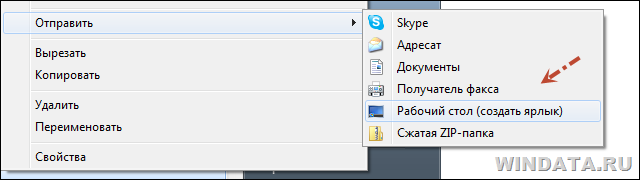
Ярлык появится на рабочем столе. Щелкните на нем правой кнопкой мыши и выберите команду Свойства. Откроется окно, в котором нас интересует поле Объект. Именно в нем, после кавычек, и следует дописать нужную нам команду. В данном случае – ключ “/isolated”.

Однако, сей способ кажется мне несколько трудоемким. Создать ярлык, потом прописывать параметры… не проще ли получить возможность сразу запустить любую программу, указав в контекстном меню нужные параметры командной строки? Другими словами, просто щелкнул правой кнопкой мыши на файле, указал нужные параметры и дело в шляпе.
Поможет нам в этом программа ExecParm.
Параметры командной строки с ExecParm
Для начала скачаем программу, для системы нужной разрядности.
Скачем обычный архив, распаковать который можно куда угодно. В нем будет всего три файла – ExecParm.txt, Execparm.dll и Execparm.inf.
А где же исполняемый файл, спросите вы, как установить-то? Очень просто. Достаточно щелкнуть на файле Execparm.inf правой кнопкой мыши и выбрать команду Установить.

В сущности, таким образом в системный реестр просто добавиться несколько записей. Теперь достаточно щелкнуть на исполняемом файле программы правой кнопкой мыши и выбрать команду Execute With Parameters (т.е. запустить с параметрами командной строки).
Осталось указать необходимые параметры и щелкнуть на кнопке ОК. Возможно, это способ понравится кому-то больше, чем первый, более традиционный, вариант.
Как создать ярлыки Windows с параметрами
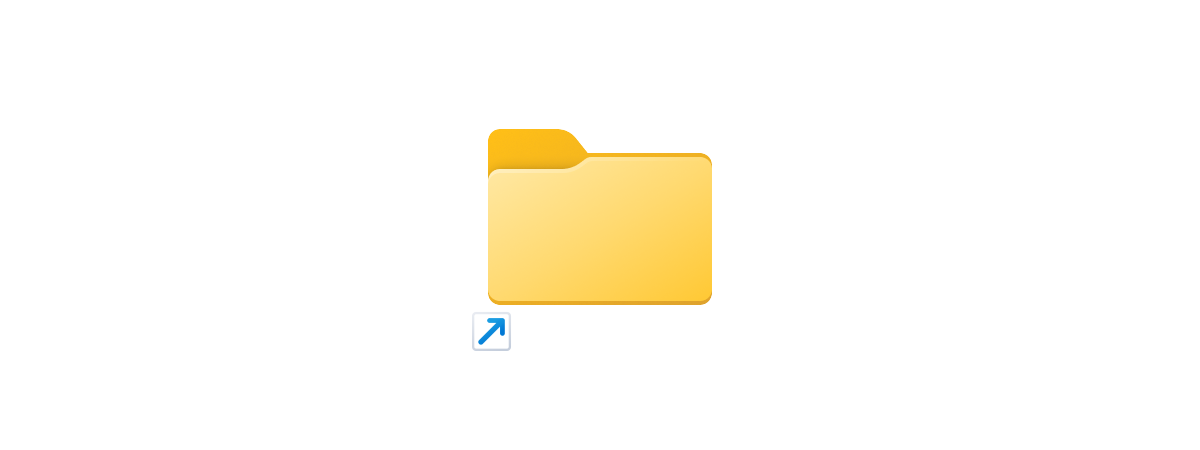
Знаете ли вы, что и Windows 10, и Windows 11 позволяют изменять ярлыки, добавляя к ним параметры командной строки? Или что вы также можете создавать новые ярлыки с аргументами, заставляя их открывать свои целевые приложения с автоматическим включением или отключением некоторых функций? Если вы хотите узнать, как добавлять параметры запуска к исполняемым файлам с помощью их ярлыков, читайте дальше
Что такое параметр быстрого доступа, также известный как аргумент быстрого доступа?
Прежде чем мы покажем вам, как создавать ярлыки с параметрами и как добавлять аргументы к уже доступным ярлыкам Windows, вы должны сначала узнать, что такое параметр ярлыка. Параметры ярлыка — это специальные команды, которые могут изменить способ запуска приложений, когда вы запускаете их с помощью ярлыков. Таким образом, ярлык с аргументами запуска может включать или отключать определенные функции открываемого им приложения.
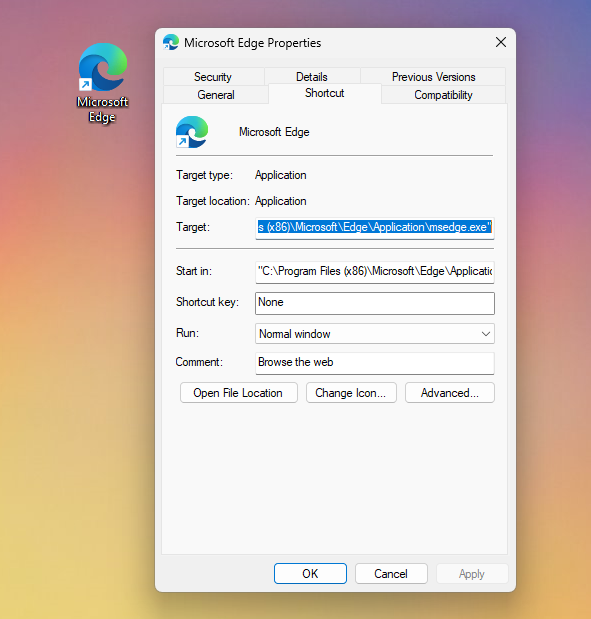
Например, добавив специальный параметр в ярлык браузера, вы можете сделать так, чтобы он автоматически запускался в режиме инкогнито. Точно так же некоторые игры позволяют использовать аргументы быстрого доступа для автоматического включения читов, настройки графических параметров и т. д.
Как добавить параметры запуска в исполняемые файлы с помощью параметров ярлыка в Windows
Сначала найдите ярлык, к которому вы хотите добавить параметры запуска, или создайте ярлык, указывающий на исполняемый файл программы, которую вы собираетесь открыть, используя аргументы командной строки.
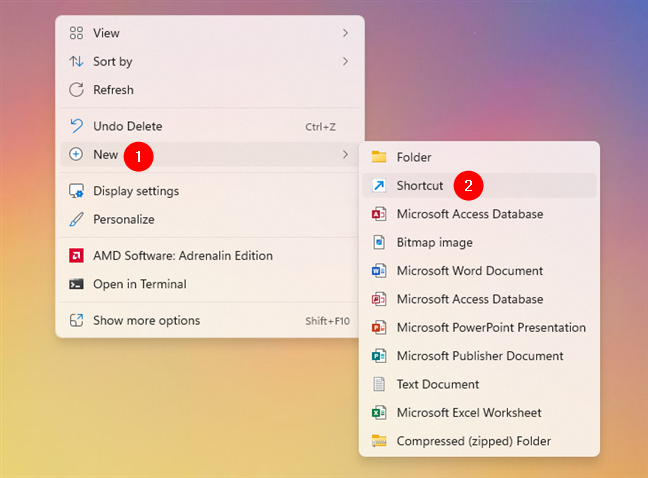
Затем вам нужно открыть окно свойств ярлыка. Для этого щелкните правой кнопкой мыши или нажмите и удерживайте ярлык и выберите «Свойства» в контекстном меню. Кроме того, вы можете выбрать ярлык и одновременно нажать клавиши Alt+Enter.
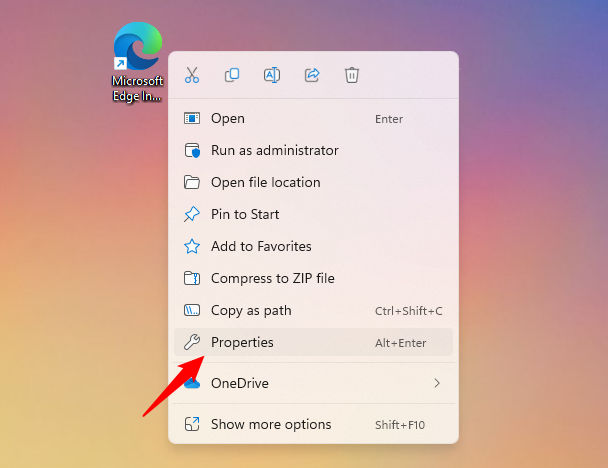
В окне свойств ярлыка вы можете добавить аргументы для этого приложения. Выберите вкладку «Ярлык» и найдите поле «Цель».
Цель сообщает ярлыку, какое приложение (исполняемый файл) следует запускать. В приведенном ниже примере вы можете видеть, что я решил создать и использовать ярлык, указывающий на Microsoft Edge.
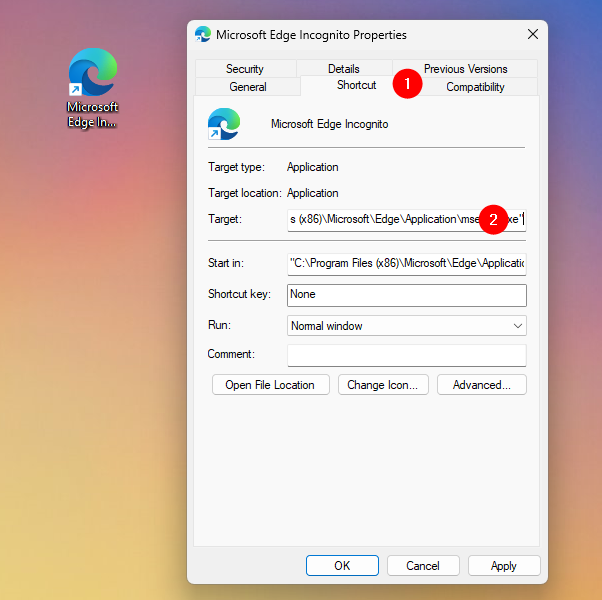
Чтобы добавить параметры запуска к ярлыку, щелкните или коснитесь внутри текстового поля «Цель» и введите все аргументы, которые вы хотите добавить к нему, в конце строки. Каждому из дополнительных параметров запуска должен предшествовать пробел и дефис (-) или двойной дефис (—).
В моем случае, поскольку я хотел создать ярлык Windows, открывающий Microsoft Edge в его приватном режиме, мне пришлось добавить аргумент «-inprivate». Итак, для моего ярлыка Microsoft Edge Incognito я получил следующую цель:
«C:Program Files (x86)MicrosoftEdgeApplicationmsedge.exe» — приватный
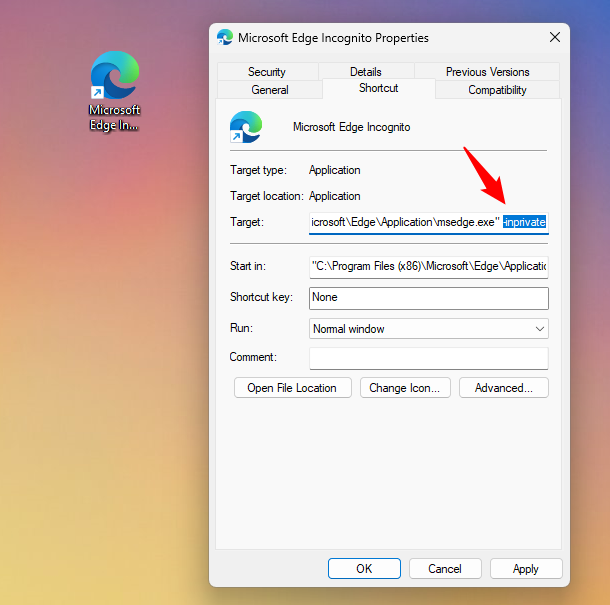
ВАЖНО: При записи параметров убедитесь, что вы ищете список параметров командной строки, поддерживаемых приложением, для которого вы создаете настраиваемый ярлык. Использование неподдерживаемых параметров может вызвать проблемы при запуске приложения. К сожалению, нет стандартного способа получить список поддерживаемых параметров для исполняемых файлов. Разработчики могут выбирать, будут ли они реализовывать такие аргументы в своих исполняемых файлах или нет, и лучший способ узнать поддерживаемые параметры — прочитать документацию приложения или поискать в Интернете.
Когда вы закончите редактирование ярлыка, нажмите или коснитесь «Применить» или «ОК», чтобы сохранить внесенные изменения.
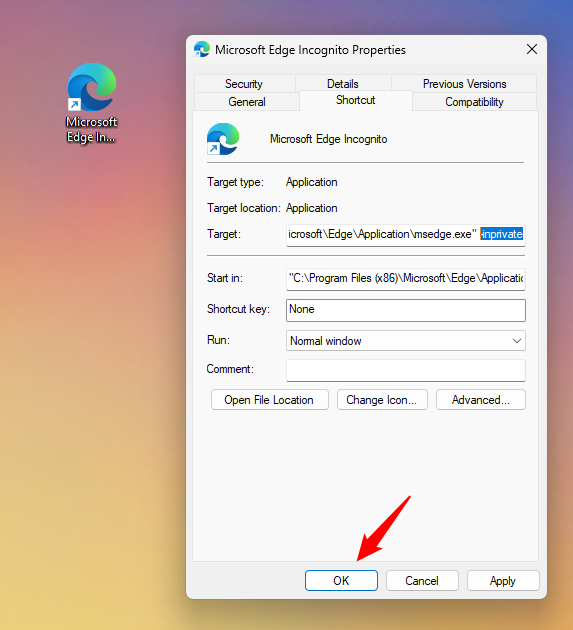
Отныне всякий раз, когда вы дважды щелкаете или дважды нажимаете на ярлык, он запускает целевое приложение, используя параметры командной строки, которые вы добавили к нему.
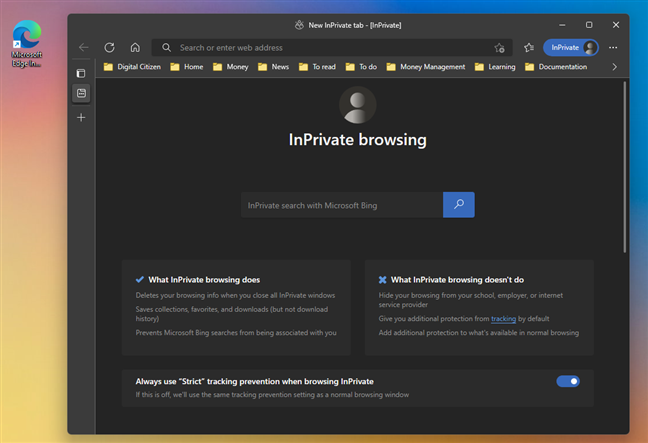
СОВЕТ. Хотя вы можете оставить измененный ярлык там, где он был или где вы его создали, вы также можете закрепить свой ярлык с параметрами в другом месте, в любом месте по вашему желанию (рабочий стол, панель задач, меню «Пуск»).
В какие ярлыки вы добавляли параметры запуска?
Как видите, добавлять параметры командной строки в ярлыки легко, независимо от того, используете ли вы Windows 10 или Windows 11, и это не требует особых усилий. Какие ярлыки с аргументами вы создали? Вы хотели настроить некоторые из существующих ярлыков, добавив параметры командной строки? Почему вы захотели узнать, как создавать ярлыки с параметрами в Windows? Дайте нам знать в комментариях ниже.
Насколько публикация полезна?
Нажмите на звезду, чтобы оценить!
Средняя оценка / 5. Количество оценок:
Оценок пока нет. Поставьте оценку первым.
Источник: ip-calculator.ru
Параметры запуска программ windows
Наставник в мире it индустрии
Categories Инструкции
Как задать параметры запуска игре через ярлык

Иногда возникает необходимость или просто желание, запустить игру с определенными заданными параметрами. Установить параметры запуска можно через ярлык самой игры.
Кликните по ярлыку правой кнопкой мыши. В контекстном меню выбираем свойства. В открывшемся окне переходим во вкладку Ярлык. В пункте Объект после прописки пути к исполняемому файлу можно прописывать параметры. Если параметров несколько, прописывать их необходимо через проблем.
Источник: it-mentor.net